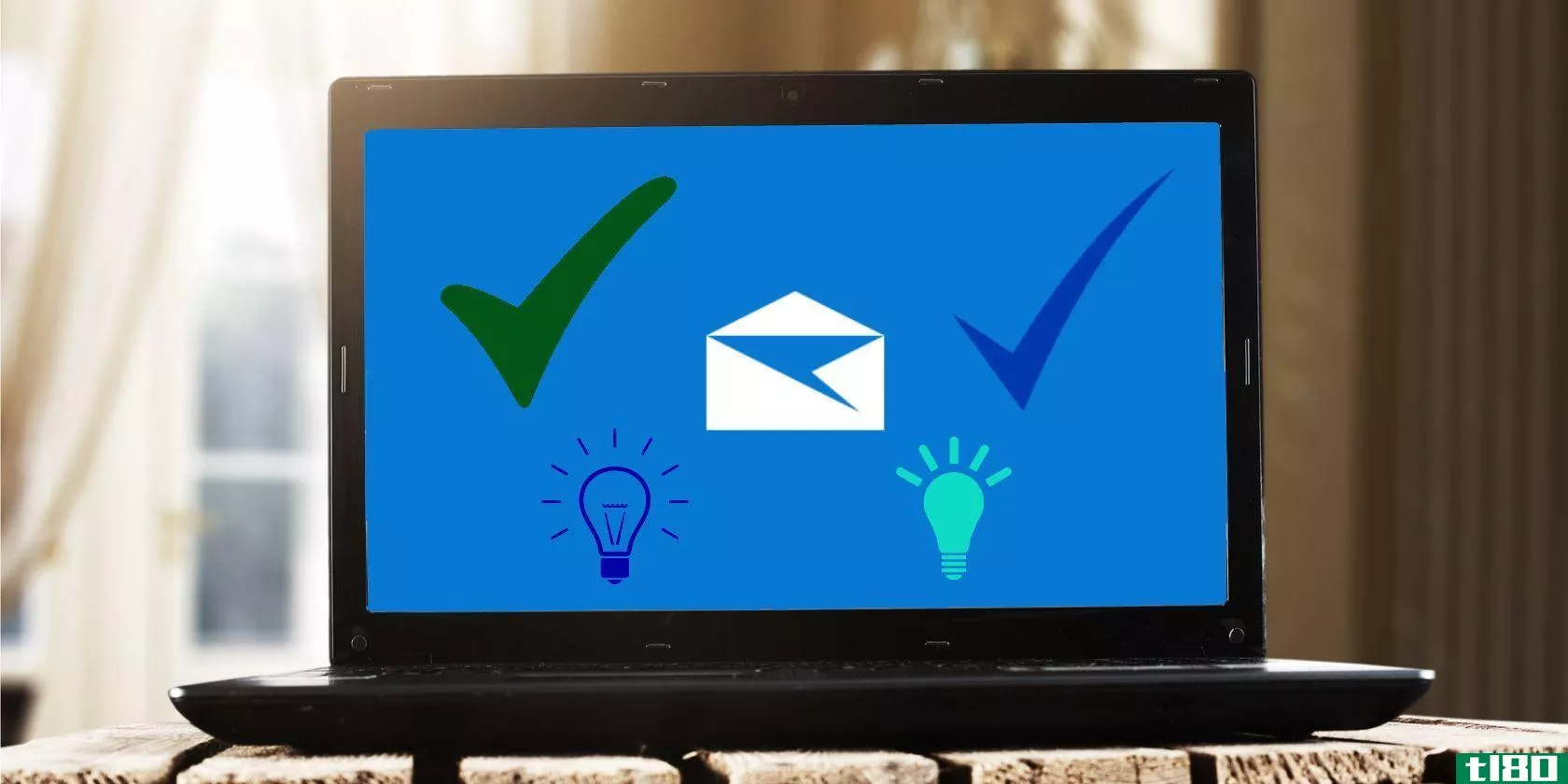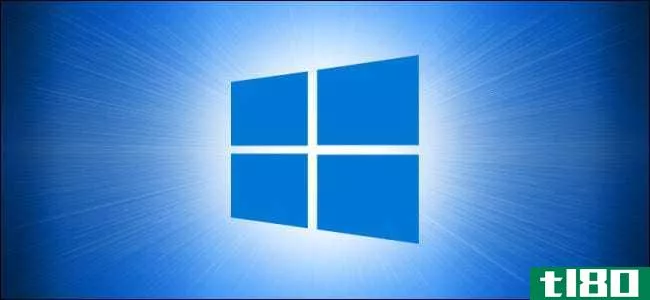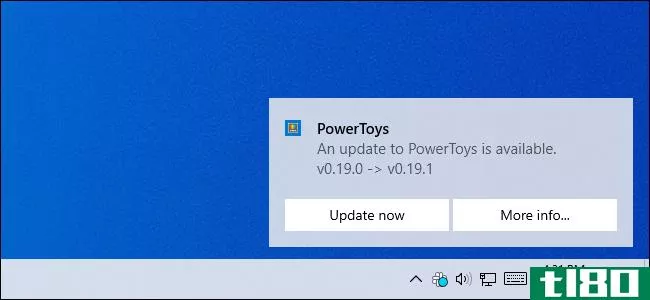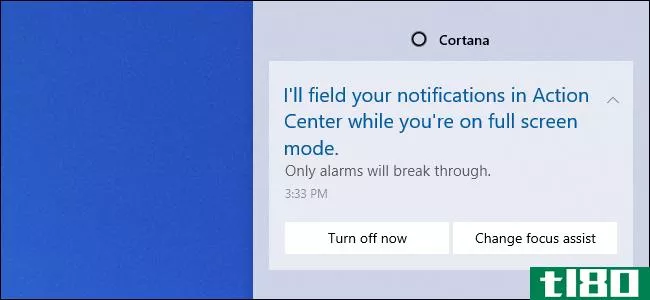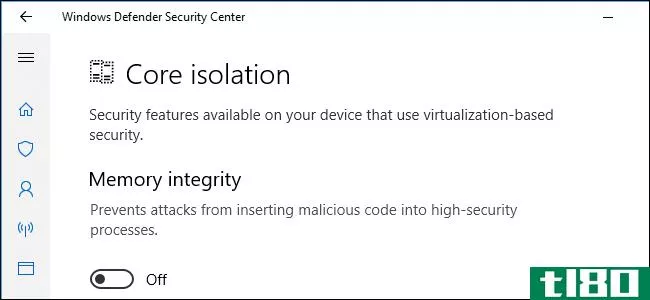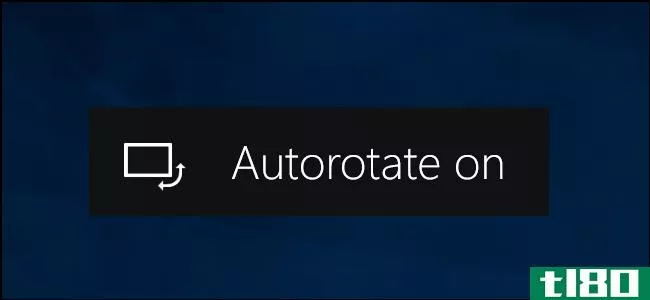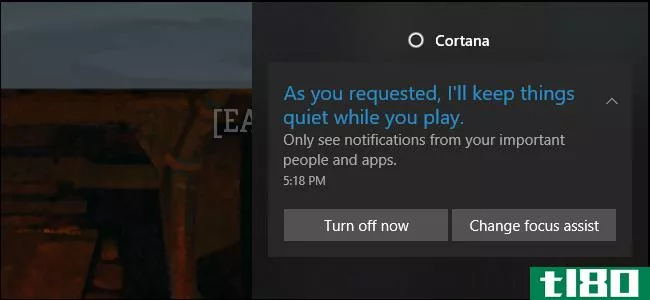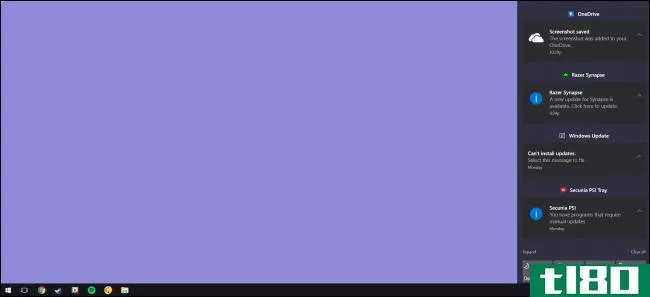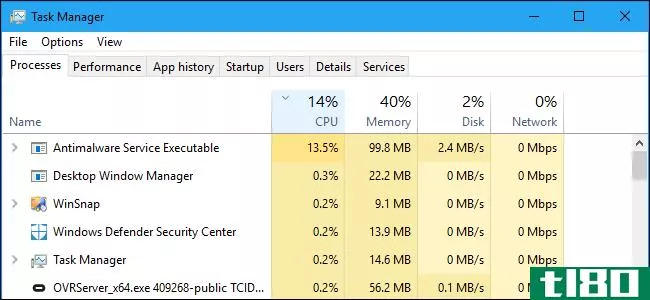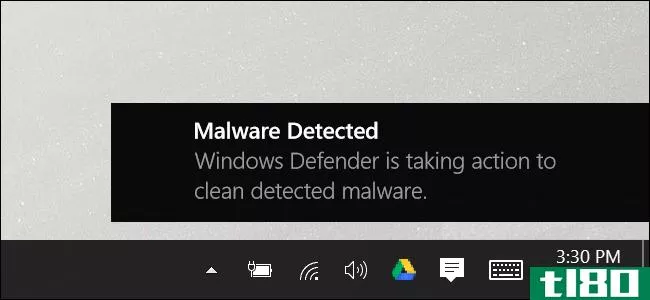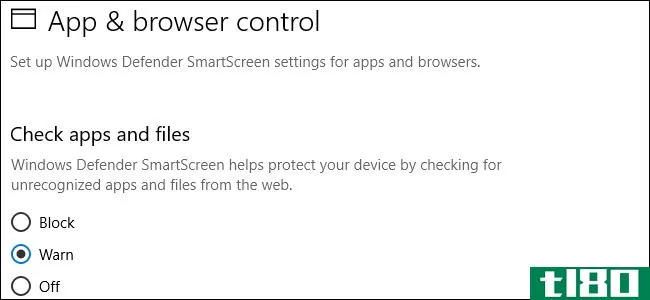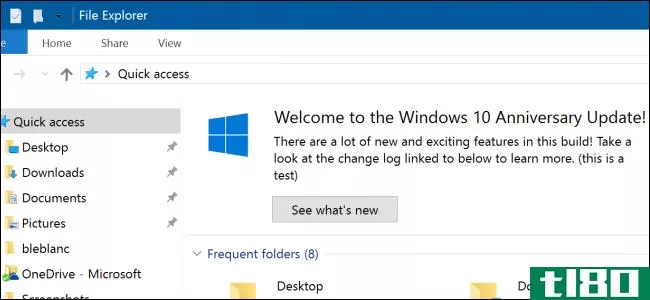如何在Windows10中禁用操作中心
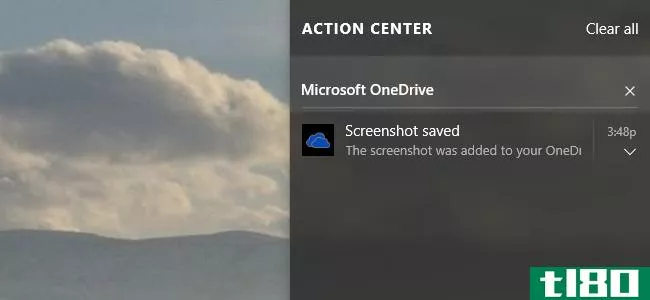
Windows10中的操作中心收集来自Windows和其他应用程序的通知,并将它们显示在一个弹出式侧边栏中,您可以从Windows系统托盘访问它们。它也有按钮来执行快速系统命令,如切换WI-FI和蓝牙,设置安静时间,或切换到平板电脑模式。
操作中心可以方便地查看您可能错过的所有最近通知,因为它们将在操作中心中等待,直到您查看它们。它是许多windows10用户最喜欢的新功能,拥有可靠的配置和定制功能。不过,有些人只是觉得它没有吸引力。幸运的是,在您的设置中很容易打开和关闭。如果禁用操作中心,您仍会在系统托盘上方看到弹出通知。它们不会被收集起来供你以后查看。
相关:如何在Windows10中使用和配置新的通知中心
如何从任务栏设置禁用操作中心
在Windows10中,您可以使用一个切换来禁用操作中心,但该切换在界面中有点隐藏。按Windows+I打开设置应用程序,然后单击系统。您也可以打开「开始」菜单,然后单击“设置”进入此窗口。
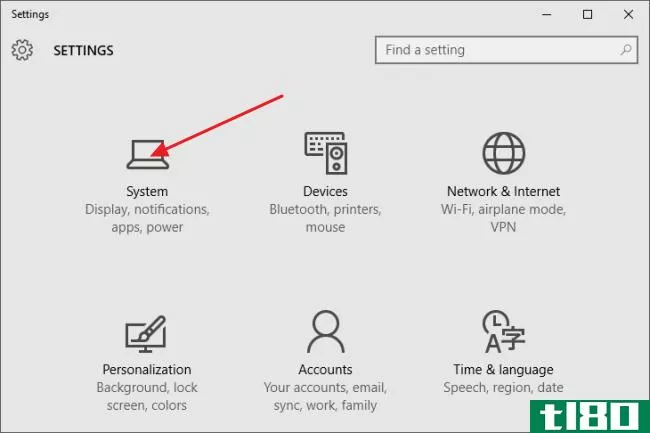
在系统窗口中,单击左侧的“通知和操作”类别。在右侧,单击“打开或关闭系统图标”链接。
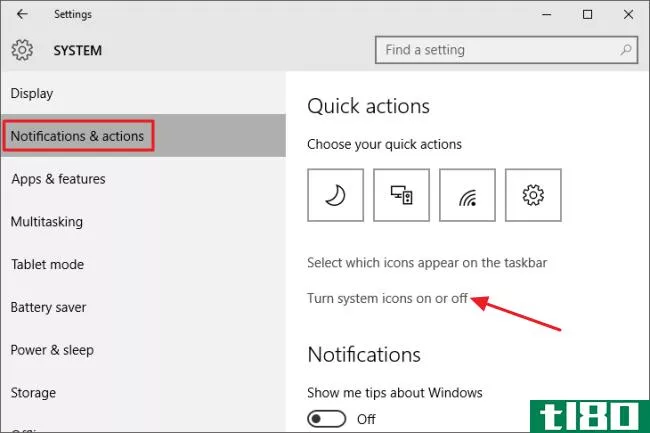
向下滚动到可打开或关闭的图标列表的底部,然后单击按钮以禁用操作中心。关闭“设置”窗口,就完成了。
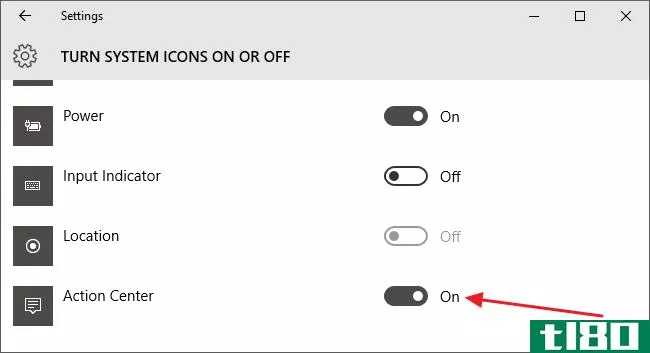
这就是它所需要的-行动中心应该完全消失,为当前用户。
如何使用本地组策略编辑器禁用操作中心
如果您使用的是Windows 10 Pro或Enterprise,还可以使用本地组策略编辑器禁用操作中心。以这种方式禁用动作中心时,“设置”窗口中用于打开和关闭动作中心的切换将变暗。您只能通过再次更改策略来启用它。
相关:使用组策略编辑器调整你的电脑
那么,何必费心呢?老实说,大多数人不会。但组策略确实为您提供了一种为其他用户锁定计算机的方法。因此,例如,您可以为计算机的所有用户(仅特定用户或组)或除管理员以外的所有用户禁用操作中心。你为什么要这么做取决于你自己。我们还应该提到,组策略是一个非常有效的工具,因此值得花一些时间来了解它能做些什么。另外,如果你在公司网络上,帮每个人一个忙,先和你的管理员核实一下。如果您的工作计算机是域的一部分,那么它也可能是域组策略的一部分,它将取代本地组策略。
在Windows10Pro或Enterprise中,点击开始,键入gpedit.msc软件,然后按Enter键。在本地组策略编辑器的左侧窗格中,向下钻取到“用户配置”>“管理模板”>“开始菜单和任务栏”。在右侧,找到“删除通知和操作中心”项并双击它。
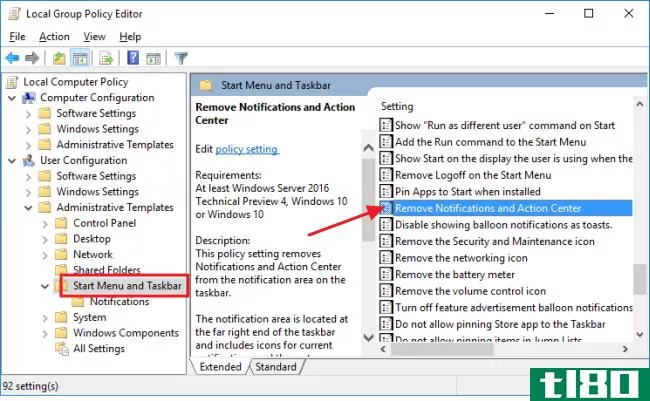
要禁用操作中心,请将该选项设置为“已启用”。单击“确定”,然后重新启动计算机(仅注销并重新启动不会完成此任务)。如果要再次启用,请返回此屏幕并将其设置为禁用或未配置。
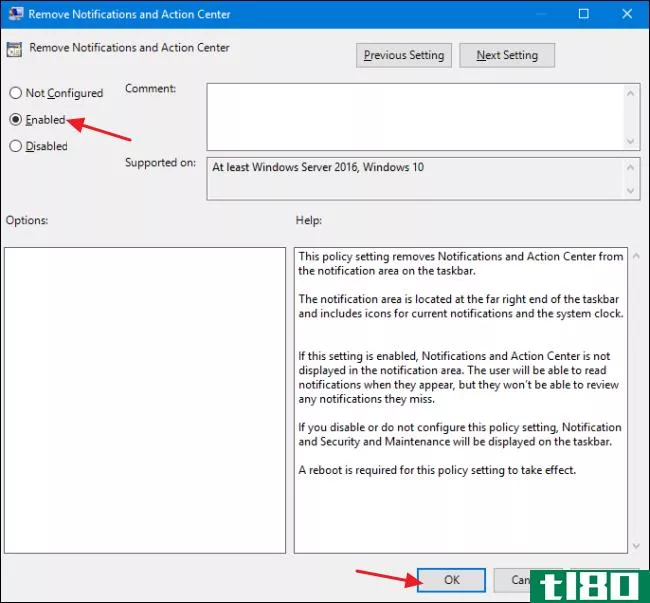
完成后,如果查看“常规设置”窗口,您将看到该选项变暗,您将无法再访问它。
通过编辑注册表禁用操作中心
您还可以在任何版本的Windows 10中禁用Windows注册表中的操作中心。因此,如果您觉得在Windows注册表中工作比在本地组策略编辑器中工作更舒服(或者如果您没有Windows 10 Pro或Enterprise),您还可以进行快速注册表编辑以禁用Windows 10的操作中心。这只会对当前用户禁用它,但它会灰显设置选项,因此他们无法重新打开它。
相关:学习像专业人员一样使用注册表编辑器
标准警告:注册表编辑器是一个强大的工具,误用它会使您的系统不稳定,甚至无法运行。这是一个相当简单的黑客,只要你坚持的指示,你不应该有任何问题。也就是说,如果您以前从未使用过它,请考虑在开始之前阅读有关如何使用注册表编辑器的内容。一定要备份注册表(和你的电脑!)在进行更改之前。
若要开始,请单击“开始”并键入“regedit”打开注册表编辑器。按Enter键打开注册表编辑器并授予其对您的电脑进行更改的权限。在注册表编辑器中,使用左侧栏导航到以下键:
HKEY_CURRENT_USER\SOFTWARE\Policies\Microsoft\Windows\Explorer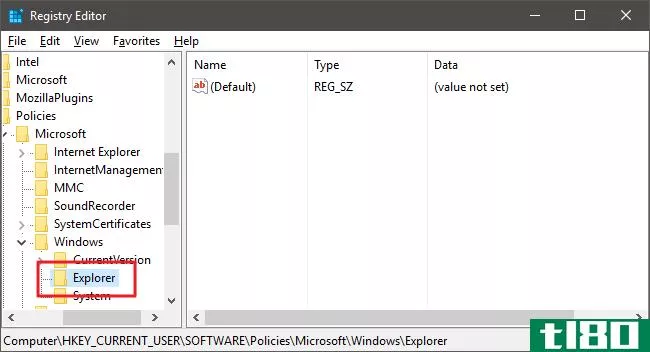
接下来,您将在Explorer键中创建一个新值。右键单击资源管理器文件夹图标,然后选择“新建”>“DWORD(32位)值”。将新值命名为DisableNotificationCenter。
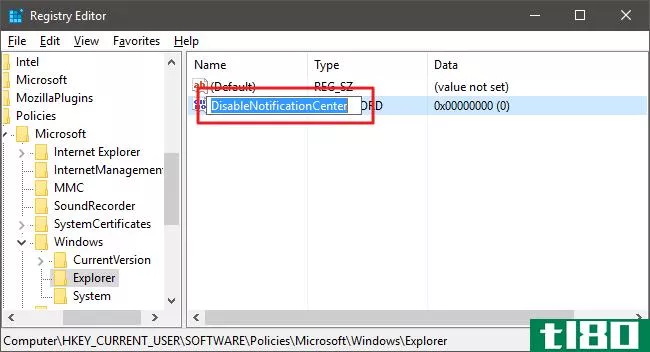
现在,你要修改这个值。双击新的DisableNotificationCenter值,并在“值数据”框中将该值设置为1。
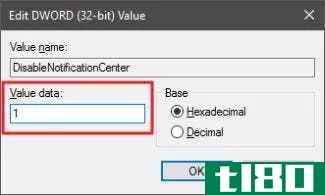
单击“确定”,退出注册表编辑器,然后重新启动计算机以查看更改。如果您想恢复动作中心,请按照相同的说明操作,但将值设置为0。
下载我们的一键注册黑客
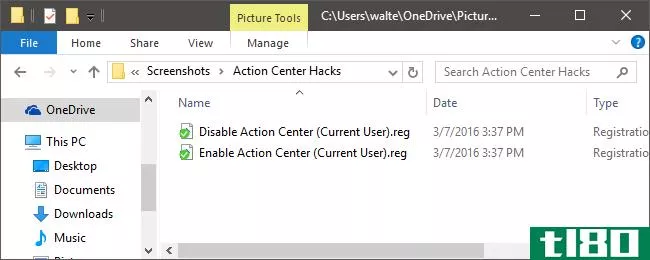
如果你不想自己潜入注册表,我们已经创建了两个可下载的注册表黑客你可以使用。一个黑客关闭了行动中心,一个再次打开它。这两个文件都包含在下面的ZIP文件中。双击要使用的,在提示中单击,然后重新启动计算机。
行动中心黑客
相关:如何使自己的Windows注册表黑客
这些黑客实际上只是Explorer键,被剥离到我们上面描述的DisableNotificationCenter值,导出到一个.REG文件。运行Disable Action Center(Current User)hack为当前登录的用户添加DisableNotificationCenter值(如果没有,则添加Explorer键),并将其设置为1。运行Enable Action Center(Current User)hack将值设置为0。如果您喜欢摆弄注册表,那么花时间学习如何创建自己的注册表是值得的。
就在这里!如果你不喜欢周围有动作中心,不管出于什么原因,只需要几秒钟就可以关掉。如果你想在一台共享计算机上对某些用户禁用它,你也可以这样做。
- 发表于 2021-04-08 13:03
- 阅读 ( 142 )
- 分类:互联网
你可能感兴趣的文章
如何使用windows10:您迫切需要解答的问题
不管你是刚刚升级到windows10,还是已经使用了很多年,你可能有很多问题没有答案。尽管windows10在不断改进和添加新功能,但用户体验仍有许多有待改进之处。 ...
- 发布于 2021-03-11 20:41
- 阅读 ( 242 )
如何在Windows10中有选择地禁用应用程序通知
...显示来自这些应用程序的通知。 您可以在Windows10操作中心中有选择地打开和关闭任何提供通知的应用程序。 ...
- 发布于 2021-03-12 23:01
- 阅读 ( 257 )
如何在Windows10操作中心中重新排列“快速操作”
有两种类型的windows10用户:一种是经常使用Action Center的用户(因为它的有用通知和快速操作),另一种是从不使用Action Center的用户。事实上,很多用户只是完全禁用了动作中心。 ...
- 发布于 2021-03-17 13:09
- 阅读 ( 145 )
如何在windows 10上打开和关闭平板电脑模式
默认情况下,当您将可转换PC重新配置为tablet窗体时,Windows 10会自动切换到tablet模式。如果您想手动打开或关闭平板电脑模式,有几种方法。下面是方法。 windows 10上自动平板电脑模式的工作原理 如果您使用的是2合1可转换笔...
- 发布于 2021-04-01 01:09
- 阅读 ( 150 )
如何启用或禁用Windows10的全屏开始菜单
在桌面模式下,Windows 10允许您在全屏模式(如平板电脑模式下的开始菜单)或以更传统的方式使用“开始”菜单,而该方式仅覆盖屏幕的一部分。下面是如何改变它的工作方式。 根据您配置的开始菜单的方式,全屏幕启动菜单...
- 发布于 2021-04-01 11:32
- 阅读 ( 164 )
你能移动Windows10的通知弹出窗口吗?
默认情况下,Windows10的通知“祝酒词”出现在屏幕右下角附近。Windows本身不允许您移动通知,但是有一些方法可以将某些弹出窗口移动到屏幕的其他角落。 登记处帮不上忙 有些网站会告诉您更改注册表中的“displaytostatbottom...
- 发布于 2021-04-01 23:48
- 阅读 ( 204 )
如何禁用Windows10恼人的焦点辅助通知
Windows10的焦点辅助功能在您玩游戏或使用其他全屏应用程序时自动隐藏通知。但是Cortana喜欢宣布这是一个沉默的通知。下面是如何关闭那些恼人的焦点辅助通知。 对焦辅助是Windows10的“请勿打扰”模式。启用后,它将自动隐藏...
- 发布于 2021-04-03 07:29
- 阅读 ( 176 )
Windows10中的“核心隔离”和“内存完整性”是什么?
Windows10 2018年4月的更新为每个人带来了“核心隔离”和“内存完整性”安全功能。它们使用基于虚拟化的安全性来保护您的核心操作系统进程不被篡改,但是对于升级的用户,内存保护在默认情况下是关闭的。 什么是堆芯隔...
- 发布于 2021-04-05 06:13
- 阅读 ( 1017 )
如何在windows10中禁用屏幕自动旋转
如果你有一台像智能**一样的可转换PC或平板电脑,Windows10可以自动旋转显示器。如果你愿意的话,你可以把屏幕旋转锁定在适当的位置。 自动屏幕旋转仅在带有内置加速计的设备上可用。Windows使用此硬件组件来确定屏幕的当...
- 发布于 2021-04-05 06:31
- 阅读 ( 393 )
如何在Windows10上使用对焦辅助(请勿打扰模式)
windows10的“焦点辅助”功能是一种隐藏通知的“请勿打扰”模式。当你玩电脑游戏或镜像显示器时,Windows会自动激活它,你也可以让Windows按计划自动激活它。 此功能已在2018年4月的更新中添加。Focus Assist取代了Windows10以前版本...
- 发布于 2021-04-06 10:10
- 阅读 ( 199 )